Pregunta
Problema: ¿Cómo desinstalar Java de Mac?
Me preocupan los problemas de seguridad de Java y quiero eliminarlo de mi Mac OS X. Sin embargo, descubrí que no se puede desinstalar como una aplicación normal. ¿Podría decirme cómo eliminarlo por completo?
Respuesta resuelta
Java es un software diseñado para jugar a varios juegos, utilizar plataformas de comunicación, visualizar contenido en 3D, etc. Sin embargo, también es conocido por ser vulnerable y explotado activamente por los ciberdelincuentes.
[1] Por lo tanto, si no sabe por qué se necesita esta aplicación o no la usa, es mejor desinstalar Java de Mac.Es posible que varios navegadores y programas necesiten Java para ejecutarse. Sin embargo, Apple dejó de incluirlo en OS X debido a problemas de seguridad en 2012.[2] Además, la mayoría de los usuarios no encuentran útil este software.
Parece que Java para Mac OS X es necesario solo si juegas a Minecraft y Runescape, o usas Adobe Illustrator y algunas otras aplicaciones.[3] Si no los está utilizando, debe desinstalarlos para aumentar su nivel de seguridad.
De hecho, esta aplicación no se puede eliminar arrastrándola solo a la Papelera. Deberá seguir más pasos para eliminar todas las entradas relacionadas con Java de la computadora. Para eso, preparamos dos métodos en la segunda parte del artículo.

Las ventanas emergentes falsas de Java propagan malware
Para desinstalar estos archivos, debe adquirir una versión con licencia de Lavadora Mac X9 Lavadora Mac X9 desinstalar software.
Los ciberdelincuentes suelen enviar alertas falsas para instalar las últimas actualizaciones de Java.[4] Sin embargo, estas ventanas emergentes que pueden aparecer en la pantalla cuando navega por la web incluyen contenido malicioso. Por lo tanto, en lugar de actualizar, puede descargar troyanos, ransomware o al menos spyware.
Tenga en cuenta que las actualizaciones reales y seguras están disponibles solo en el sitio web oficial o aparecen en la App Store. Por lo tanto, debe descargarlos solo de estas fuentes para evitar la instalación de malware.
Si ya hizo clic en dicha oferta falsa y cree que su Mac puede haber sido infectado con un virus, debe ejecutar un análisis completo del sistema con un software de seguridad confiable y verificar el Expresar. Puedes usar cualquiera Reimagen o MacKeeper.
Desinstalar Java en Mac OS X
Para desinstalar estos archivos, debe adquirir una versión con licencia de Lavadora Mac X9 Lavadora Mac X9 desinstalar software.
La eliminación de Java requiere tener privilegios de administrador. Además, antes de comenzar, debes hacer una copia de seguridad de todos tus datos para evitar la pérdida de archivos importantes en caso de que algo salga mal.
A continuación, puede encontrar dos métodos que permiten eliminar Java del dispositivo. El primer método requiere eliminar archivos usando Finder. Es una opción más fácil y segura en comparación con la segunda. La segunda opción requiere ejecutar comandos usando Terminal.
Opción 1. Desinstale las entradas relacionadas con Java con Finder
Para desinstalar estos archivos, debe adquirir una versión con licencia de Lavadora Mac X9 Lavadora Mac X9 desinstalar software.
- Cierre todas las aplicaciones que utilicen Java.
- Abierto Descubridor.
- Hacer clic Vamos en la esquina superior izquierda y elija Ir a la carpeta opción.
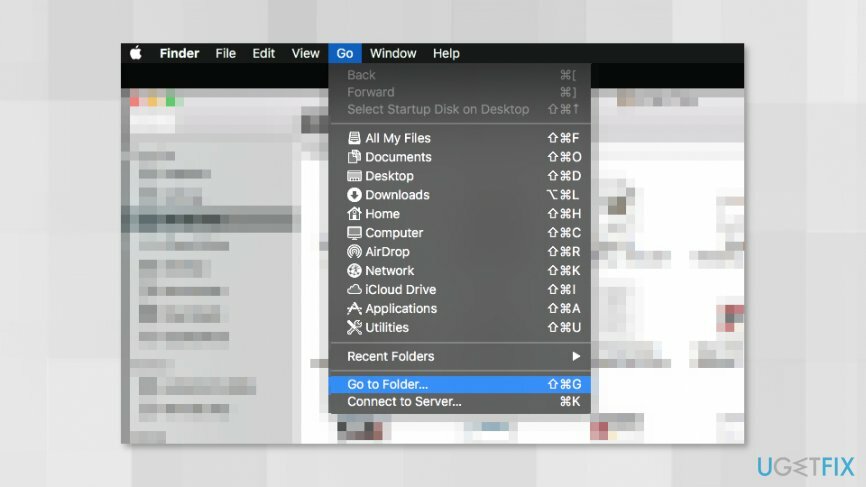
- Ingrese esta ruta en el cuadro que aparece: / Biblioteca / Complementos de Internet /
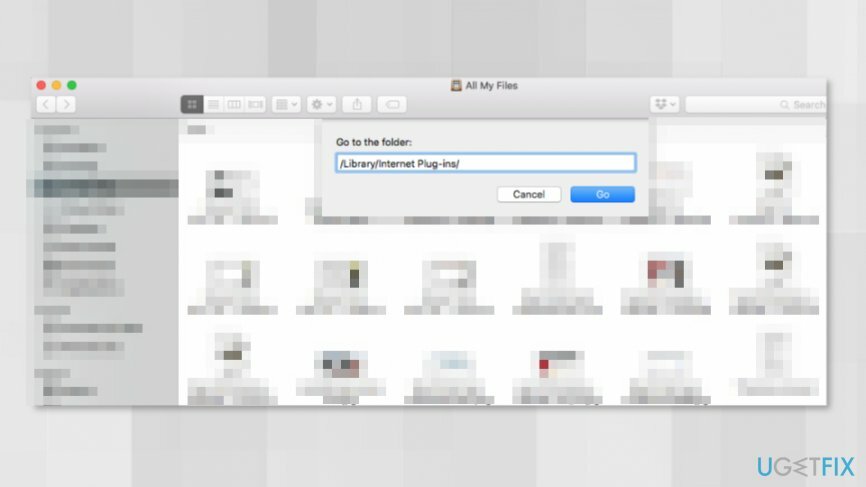
- En el Complementos de Internet ventana, deberías encontrar JavaAppletPlugin.plugin entrada y elimínela agarrándola y moviéndose a la Basura ubicado en el Muelle.
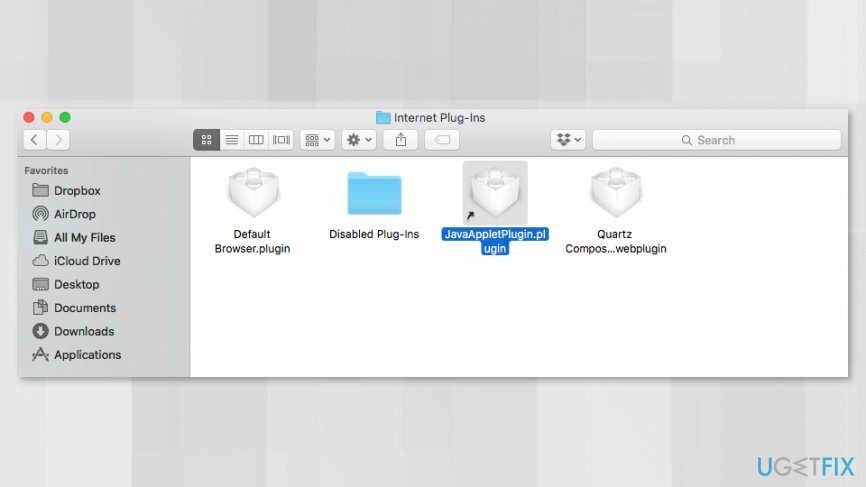
- Hacer clic Vamos y haga clic en Ir a la carpeta de nuevo.
- Esta vez tienes que entrar /Library/PreferencePanes/ sendero.
- En la carpeta, debe buscar y eliminar JavaControlPanel.prefPane entrada.
- Una vez más, haz clic Vaya -> Ir a carpeta.
- Entrar en el camino ~ / Biblioteca / Soporte de aplicaciones / Java /.
- Aquí eliminar Java carpeta.
- Vaciar el Basura.
Opcion 2. Eliminar Java usando la línea de comandos de Mac OS
Para desinstalar estos archivos, debe adquirir una versión con licencia de Lavadora Mac X9 Lavadora Mac X9 desinstalar software.
- Abierto Descubridor y acceso Aplicaciones carpeta.
- Ir Utilidades carpeta.
- Abierto Terminal.
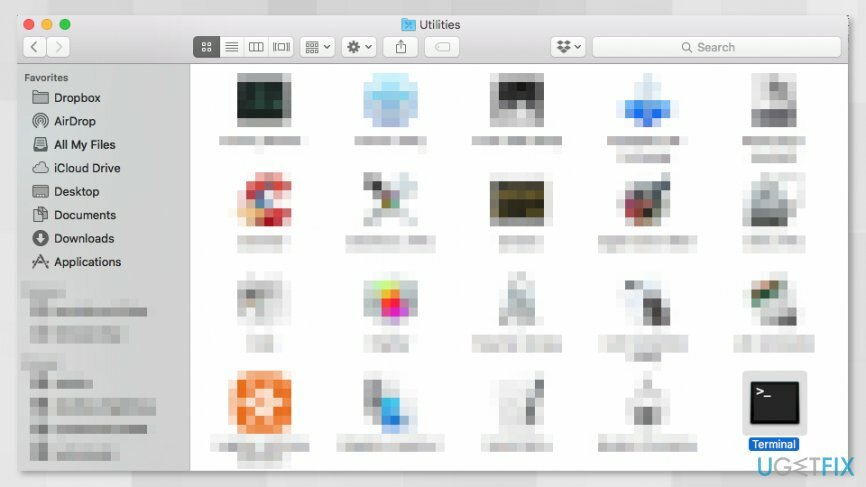
- En las ventanas de la Terminal ingrese estos comandos:
sudo rm -fr / Biblioteca / Internet \\ Complementos / JavaAppletPlugin.plugin
sudo rm -fr /Library/PreferencePanes/JavaControlPanel.prefPane
sudo rm -fr ~ / Biblioteca / Aplicación \\ Soporte / Java - Cuando se ejecuten estos comandos, Java debe eliminarse del sistema.
Deshazte de programas con un solo clic
Puede desinstalar este programa con la ayuda de la guía paso a paso presentada por los expertos de ugetfix.com. Para ahorrar tiempo, también hemos seleccionado herramientas que le ayudarán a realizar esta tarea de forma automática. Si tiene prisa o si cree que no tiene la experiencia suficiente para desinstalar el programa por su cuenta, no dude en utilizar estas soluciones:
Oferta
¡hazlo ahora!
Descargarsoftware de eliminaciónFelicidad
Garantía
Si no pudo desinstalar el programa con, informe a nuestro equipo de soporte acerca de sus problemas. Asegúrese de proporcionar tantos detalles como sea posible. Por favor, háganos saber todos los detalles que crea que deberíamos saber sobre su problema.
Este proceso de reparación patentado utiliza una base de datos de 25 millones de componentes que pueden reemplazar cualquier archivo dañado o faltante en la computadora del usuario.
Para reparar el sistema dañado, debe comprar la versión con licencia de la herramienta de eliminación de malware.

Acceda a contenido de video geo-restringido con una VPN
Acceso privado a Internet es una VPN que puede evitar que su proveedor de servicios de Internet, Gobiernoy a terceros para que no rastreen su sitio en línea y le permitan permanecer completamente anónimo. El software proporciona servidores dedicados para la descarga de torrents y la transmisión, lo que garantiza un rendimiento óptimo y no lo ralentiza. También puede evitar las restricciones geográficas y ver servicios como Netflix, BBC, Disney + y otros servicios de transmisión populares sin limitaciones, independientemente de dónde se encuentre.
No pague a los autores de ransomware: use opciones alternativas de recuperación de datos
Los ataques de malware, en particular el ransomware, son, con mucho, el mayor peligro para sus archivos de imágenes, videos, trabajo o escuela. Dado que los ciberdelincuentes utilizan un algoritmo de cifrado robusto para bloquear datos, ya no se puede utilizar hasta que se pague un rescate en bitcoin. En lugar de pagar a los piratas informáticos, primero debe intentar utilizar alternativas recuperación métodos que podrían ayudarlo a recuperar al menos una parte de los datos perdidos. De lo contrario, también podría perder su dinero, junto con los archivos. Una de las mejores herramientas que podría restaurar al menos algunos de los archivos cifrados: Recuperación de datos Pro.